Googleビジネスプロフィールを複数のGoogleアカウントで運用するときに重要なユーザー権限の種類。
2021年10月24日以降から「サイト管理者」の管理権限が廃止になります。
それに伴い、もともとGoogleビジネスプロフィールの一部の編集が可能だった「サイト管理者」で権限が付与できなくなります。
ここでは「サイト管理者」がなくなることによるGoogleビジネスプロフィールの管理権限の役割の変更点をご紹介します。
Googleビジネスプロフィールの管理権限とは
Googleビジネスプロフィールの管理権限とは、あるビジネスのオーナーとしてそのビジネス情報を管理・運用するための権限です。
Googleビジネスプロフィールの管理権限にはもともと「オーナー」「管理者」「サイトの管理者」の3種類があり、それぞれの権限の種類によって出来ることが異なるため、オーナーや店舗スタッフのGoogleアカウントごとに権限の種類を分けて権限を付与することができていましたが、今後は「サイト管理者」という権限がなくなり、サイト管理者は自動的に管理者に変更されます。
そのため、今までサイト管理者だったアカウントの権限を見直す必要がでてきました。
管理権限の種類と役割
まずはGoogleビジネスプロフィールの管理権限の種類と役割についてご紹介します。
オーナー
オーナー権限は、Googleビジネスプロフィールの管理権限の中では最上位の権限で全ての編集を行うことができます。
Googleビジネスプロフィールの編集はもちろん、ユーザーの追加や削除、権限の変更、Googleビジネスプロフィールを削除することができます。通常ビジネスの経営者やマネージャーがオーナー権限を所有することが多いです。
メインのオーナー
メインのオーナー権限は、オーナー権限とできることは同じですが、オーナーは複数人が所持できるのに対してメインのオーナーとして設定できるのは一人のみとなります。
オーナーと異なる点は自分自身の管理権限を削除するときにメインのオーナー権限を他のユーザーに譲渡する必要がある点です。1つのビジネス情報に対して必ず一人メインのオーナーがいる状態にしなければいけません。
管理者
管理者権限はユーザーの追加、削除とビジネスプロフィールの削除以外の編集ができます。
ユーザーの追加や削除、Googleビジネスプロフィールを削除することができませんが、それ以外の編集は可能なのでGoogleビジネスプロフィールの運用であれば、管理者権限で問題ないでしょう。
管理者とサイト管理者の違いとは
サイト管理者は管理者に比べて、出来ることがかなり限られていました。
サイト管理者としてできることは、Googleビジネスプロフィールの一部の編集とインサイトデータのダウンロードのみでした。
今回、サイト管理者が廃止され、管理者に移行されるため、もともとサイト管理者だった人が編集できる範囲が大幅に拡大されています。
管理権限の変更方法について
「サイト管理者」として付与することができなくなる今、権限を見直し、変更するには管理権限の変更が必要です。
管理権限の変更方法は、管理者からオーナーにする場合とオーナーから管理者に変更する場合で少し異なりますので、変更方法をおさえておきましょう。
自分が管理者の場合はオーナー権限を持っている人に頼んで変更してもらう必要があります。
管理者からオーナーもしくはメインオーナーに変更する場合
1.Googleビジネスプロフィールの管理画面を開き、レフトメニューの「ユーザー」をクリック
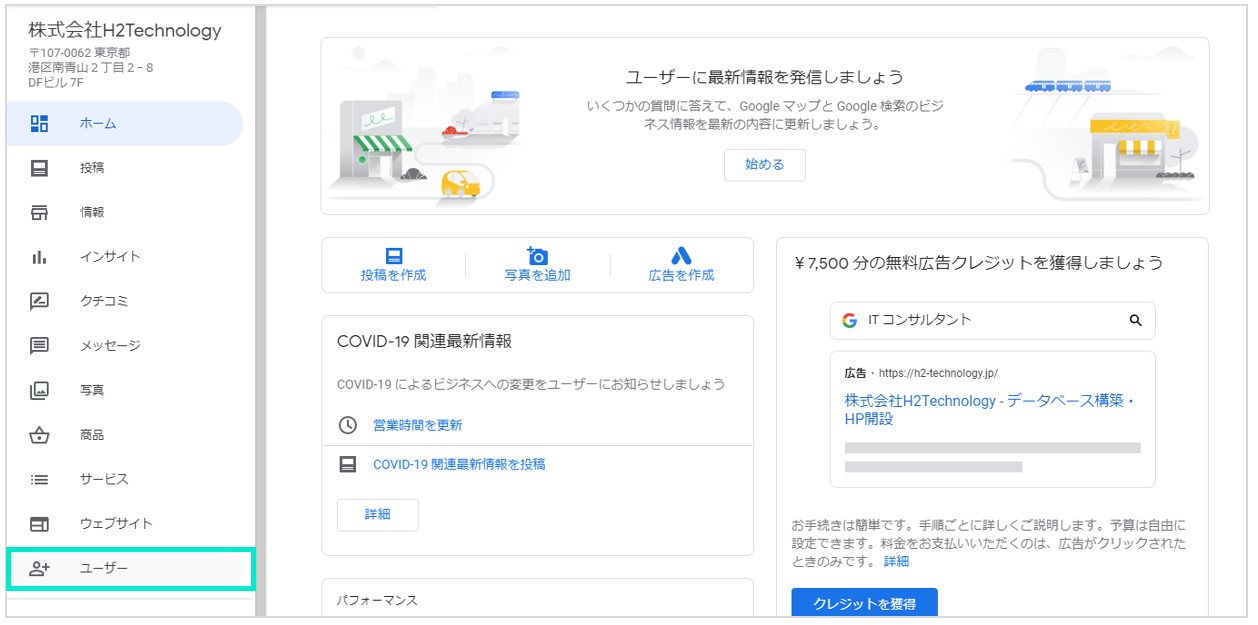
2.変更したいアカウントの権限名の右にある▼をクリック
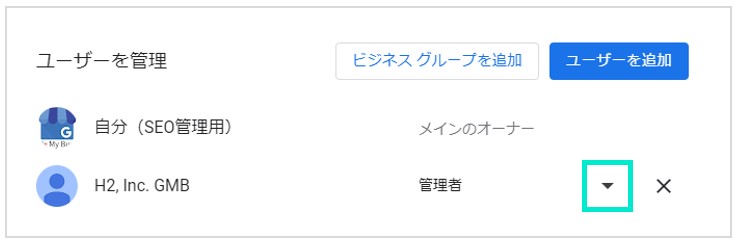
3.「メインのオーナー」もしくは「オーナー」(変更したい権限)を選択します
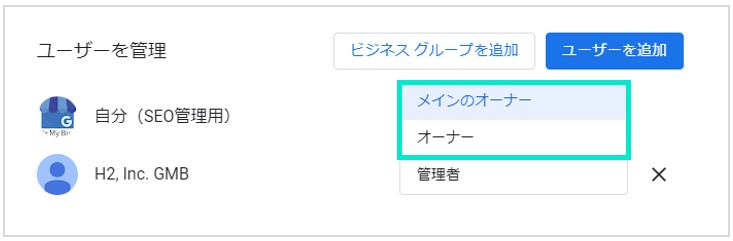
4.「メインのオーナー」に変更する場合は「譲渡」、「オーナー」の場合は「オーナーにする」をクリックして完了です。
メインオーナーから管理者に変更する場合
メインのオーナーから管理者に権限を変更する場合、まず別のアカウントをメインのオーナーにする必要があります。
1.先ほどご説明した手順でまずは違うアカウントをメインのオーナーに設定します。
2.自分以外のアカウントがメインのオーナーになったらGoogleビジネスプロフィールの管理画面「ユーザー」メニューで自分を選択し、自分を管理者にします。
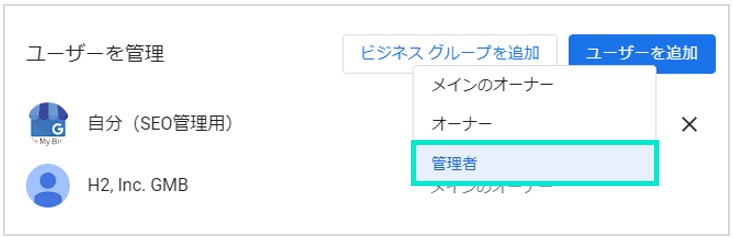
まとめ
いかがでしたか?
現在使用できる3つの管理権限「メインのオーナー」「オーナー」「管理者」に変更はありませんが、「サイト管理者」が廃止され、自動的に「管理者」に変更されておりますので、管理権限を見直しておきましょう。



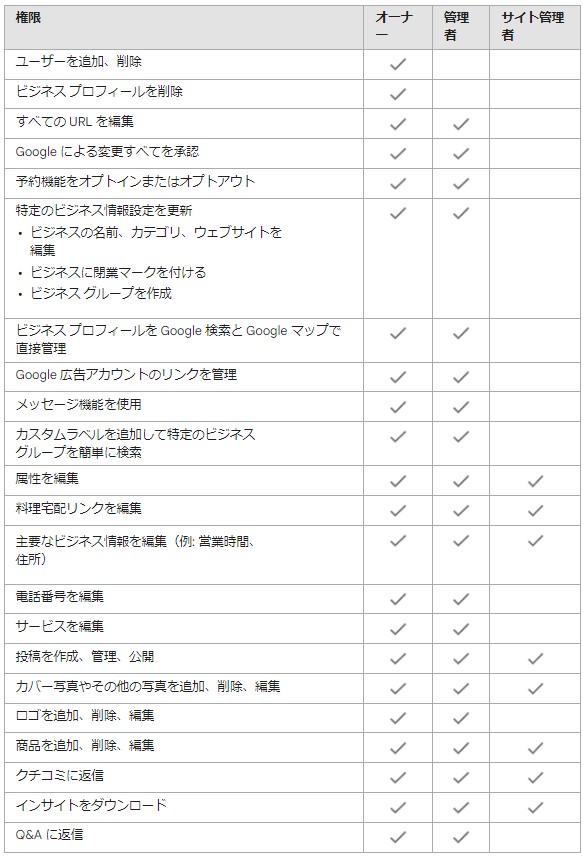




 MEO攻略マニュアルをダウンロード
MEO攻略マニュアルをダウンロード
コメントを残す